
这段时间很多摄影发照片都会加上“边框”,并在下方附上照片的拍摄器材、参数、拍摄日期等等,大致效果如下:
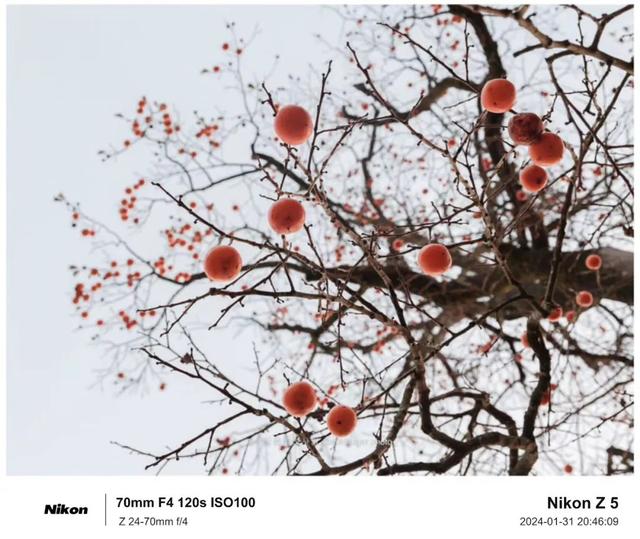
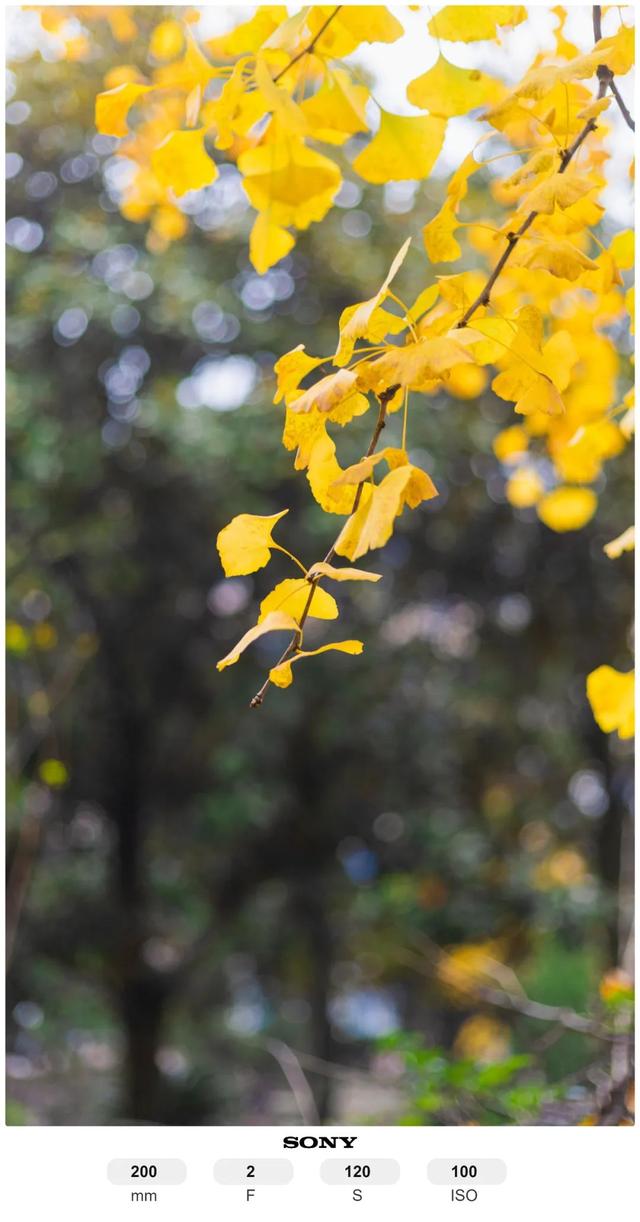


很多人一看这种效果觉得很高级,想问问是怎么弄的。这种方式不是用什么平面设计软件设计的,而是用APP、小程序直接生成的。
小程序:水印边框Pro、照片边框工具、水印边框
APP:光影边框、边框水印大师
这几样无论是小程序还是APP我都一一尝试了,都是很简单的操作,并且有操作提示,大家弄几下就会了。
但是,这里要提前说清楚。无论是APP还是小程序都有照片限制,比如每天只能上传或者保存两张、三张照片之类的,想要操作更多的照片就要充值会员或者按照片算钱。
如果你每天不是有大量照片要发,那么这些APP、小程序每天的免费次数也够用了。
以及给照片加水印边框会对照片有压缩,如果你的照片要用于商业用途,那么我建议你最好不要加。如果你只是发社交媒体,影响不大,这些水印也的确会让照片变得更加高级。
下面用“水印边框Pro”做个案例:
进入小程序你就能看到各种水印预设,大家可以选择一个自己喜欢的预设来套:
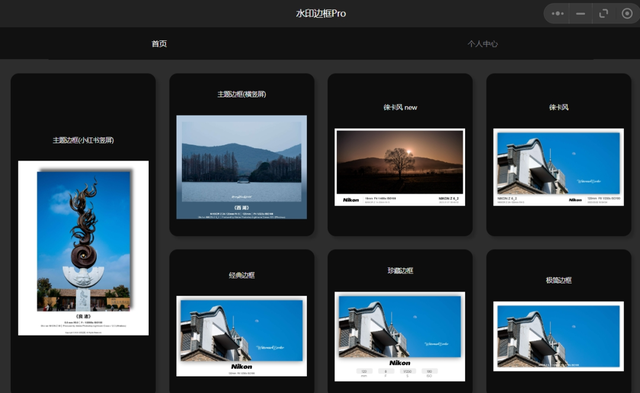
选择好预设后就上传照片:
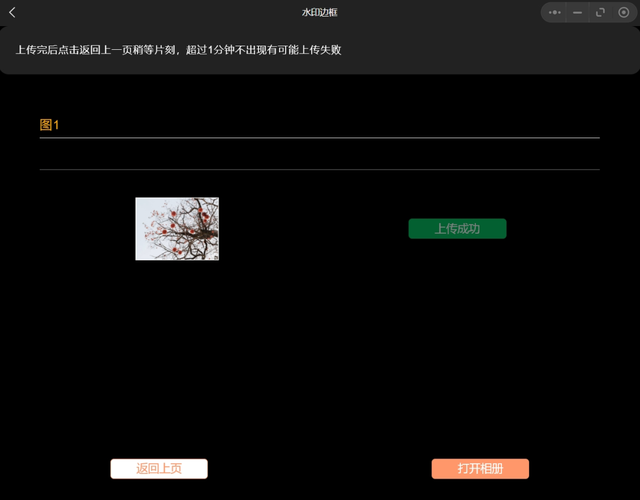
照片上传后就可以对照片边框的大小,阴影方向等等做调整,依次往右便是LOGO、参数、签名、预设、导出,很简单的流程:
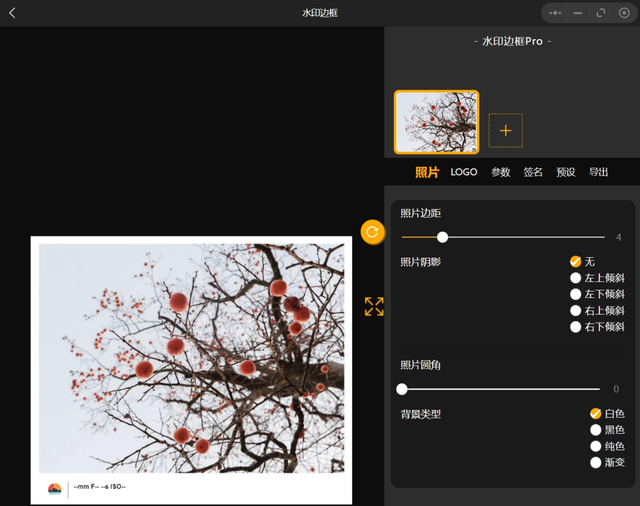
LOGO这里系统内置了各个相机品牌、手机品牌的LOGO,你也可以自己上传LOGO来用:
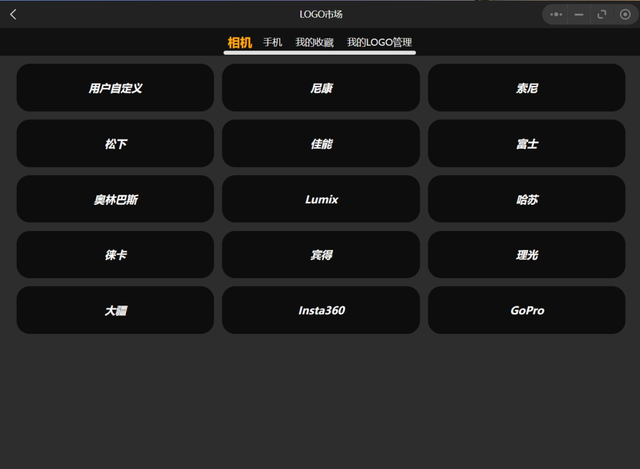
参数这里你就要自己输入拍摄器材、镜头、光圈、快门、感光度、拍摄时间等参数:
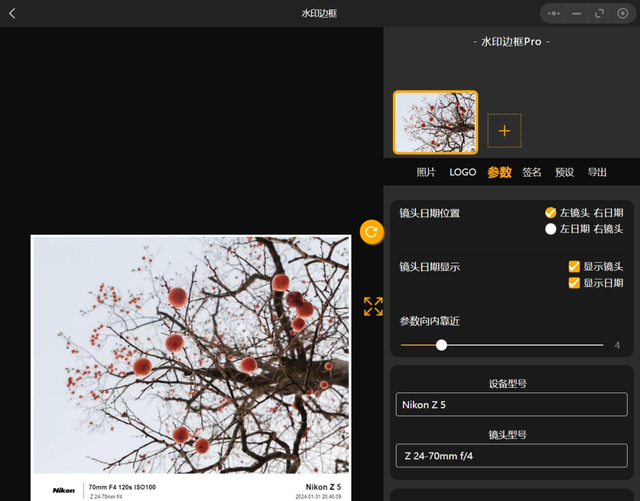
至于后面的签名、预设这些可以不用管,然后直接导出照片就行:
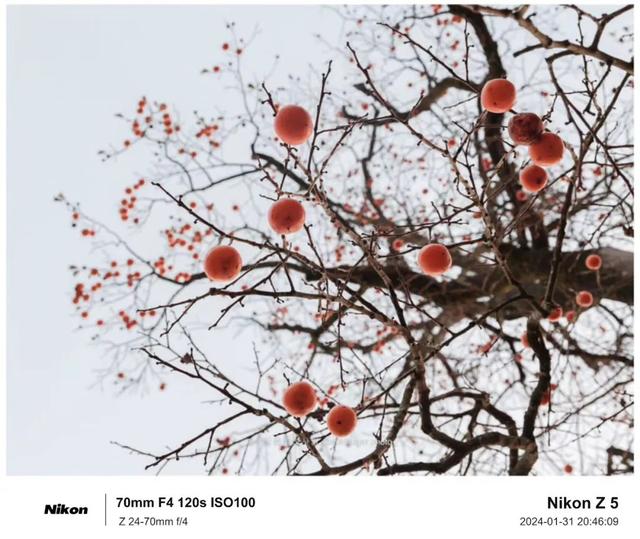
其实无论是小程序还是APP操作都差不多,有些小程序、APP能够识别你原始照片的拍摄器材和参数,就会自动填充这些信息,然后你再调整就行。
而且小程序和APP都内置有各种边框预设,大家根据自己喜好来套用就行。
